Операционная система Windows одна из наиболее популярных «осей» среди пользователей персональных компьютеров.
Зачастую при работе с ней, возникает такая ошибка, как «Синий экран смерти» (Рисунок 1). Характеризуется тем, что в процессе использования персонального компьютера, резко прекращается работа операционной системы, а на экране компьютера возникает Memory management windows 10 ошибка.
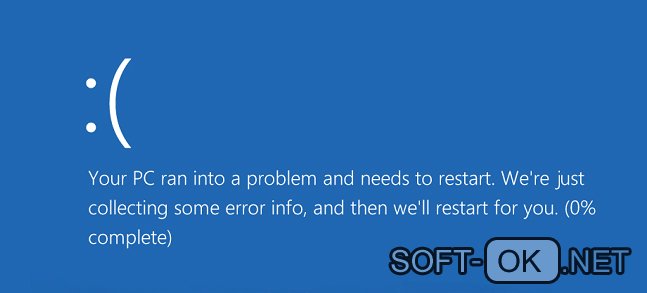
Содержание:
Что такое memory management?
Итак, в чем заключается суть глобального сбоя в функционировании операционной системы? Прежде всего, он возникает из-за физического конфликта между оперативной или постоянной памятью и операционной системой.
Причина «противодействия» может заключаться во многих факторах, и необязательно, неисправность возникает из-за поломки модулей оперативной или постоянной памяти ПК.
Причины возникновения ошибки — синий экран
Синий экран является следствием следующих факторов:
- Вредоносное ПО и воздействие вирусов.
- Некорректно установленные и обновленные драйвера, их отсутствие и устаревание.
- Неисправность системных файлов, файлов реестра.
- Выход из строя винчестера, «перегруз» ПК файлами, повреждение планки оперативной памяти.
- Частое некорректное завершение работы системы.
- Отсутствие или повреждение важных системных папок и файлов.
- Неправильно выставленные параметры электропитания.
- Устаревший BIOS.
Почему появляется код ошибки memory management
Как правило, код ошибки memory management windows 10, возникает из-за небрежного и неаккуратного использования компьютера (Рисунок 2). Такая эксплуатация ставит под угрозу работоспособность как программных, так и аппаратных частей устройства.
При первом же появлении проблемы, следует сразу позаботиться о выборе методов «лечения болезни». Ведь memory management windows 10 ошибка синий экран может свидетельствовать об очень серьезных неисправностях ПК, и мешать нормальной работе пользователя.

Как исправить ошибку memory management в windows 10
При появлении проблемы, пользователи используют поисковый запрос: «memory management windows 10 ошибка как исправить?». Устранение сбоя, заключается в приведении ПК и операционной системы в порядок.
Примачание: Перед началом «восстановительных работ» потребуется записать точку восстановления. Она понадобится, если при попытках устранить сбой, возникнут непредвиденные обстоятельства. В некоторых случаях, проблема появляется при попытке создать точку восстановления. В этом случае, потребуется создать загрузочную флешку или диск Windows 10 c работающего компьютера.
«Курс восстановления» персонального компьютера выглядит следующим образом:
1) Проверка ПК на наличие вирусов. Для этого понадобится воспользоваться антивирусным программным обеспечением.
2) Проверка системного реестра. Выполняется с помощью таких утилит, как Ccleaner и RegOrganizer. Программы выявляют сбои, устраняют неверные и поврежденные записи, а также оптимизируют работу системного реестра.
3) При часто возникновении неисправности, потребуется обновить версию BIOS до последней.
4) Что касается проблем с электропитанием ноутбука или персонального компьютера, то устройства оснащенные аккумулятором, в режиме работы от сети, должны иметь план электропитания «Сбалансированный» (Рисунок 3).
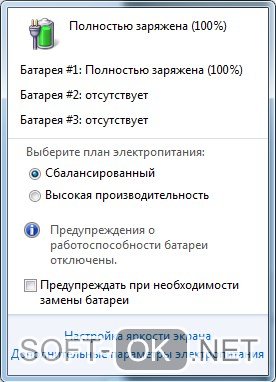
5) Для устранения проблем с драйвера потребует выполнить следующие действия:
- a) Запустить систему в безопасном режиме, этот шаг дает возможность избежать появления новых ошибок video memory management internal windows 10.
- b) В поисковой строке понадобится ввести команду: «verifier».
- c) В «Диспетчере проверки» драйверов нужно выбрать пункт «Создать нестандартные параметры (для кода программ)».
- d) Для запуска диагностики сбора информации, потребуется перезапустить компьютер.
Примачание: Если во время проверки появится синий экран, или же обнаружится нарушение загрузки системы, начнется циклическая загрузка ОС. После двух попыток запустится меню диагностики, если она не принесет результатов, тогда с загрузочной флешки надо зайти в меню дополнительных параметров, и выбрать пункт «восстановление при загрузке», после перезагрузки ПК и выбрать безопасный режим с поддержкой командной строки. В ней потребуется прописать команду «verifier /reset», она позволит отключить проверку, а команду перезагрузки ПК в стационарном режиме: «shutdown -r -t 0». Файл с результатами проведенного анализа можно отыскать здесь: C:\windows\minidump.
Посредством использования утилиты BlueScreenView, потребуется провести диагностику драйвера, вызывающего ошибку (Рисунок 4). В списке прочих компонентов он выделяется бледно-красным цветом. Некорректно работающий элемент потребуется удалить, и установить заново.
Примачание: Вышеописанный метод идеально подойдет для опытных пользователей ПК. Остальным, рекомендуется переустановить операционную систему, предварительно сохранив важные данные на резервных носителях или в облачном хранилище. Этот простой и радикальный способ, в некоторых случаях является по-настоящему действенным методом при борьбе со сбоем.
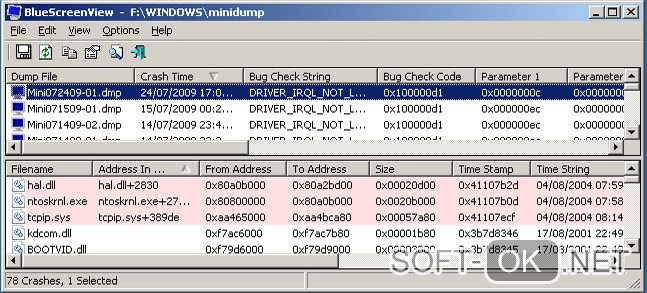
6) Проблемы с аппаратной частью ПК можно решить с помощью проведения диагностики состояния модулей оперативной памяти и жесткого диска. Эти операции выполняются утилитами и посредством визуального осмотра технических компонентов ПК.
Примачание: Если возникает ошибка при установке windows 10 memory management, значит, причина кроется в проблемах с модулем RAM памяти или винчестером.
В заключении
Появление вышеописанной неисправности – индикация того, что в работе персонального компьютера возникли серьезные сбои. Они появились как из-за аппаратных, так и программных причин.
Для профилактики их возникновения, следует аккуратно и бережно обращаться с персональным компьютером или ноутбуком, а также регулярно проверять систему на сбои, неисправности и наличие вирусов.
При возникновении проблемы нужно немедленно диагностировать ее точную причину и стараться сразу же устранить сбой. Как показывает практика, не всегда требуется переустановка системы, что является наиболее радикальной и крайней мерой при борьбе с ошибкой.







